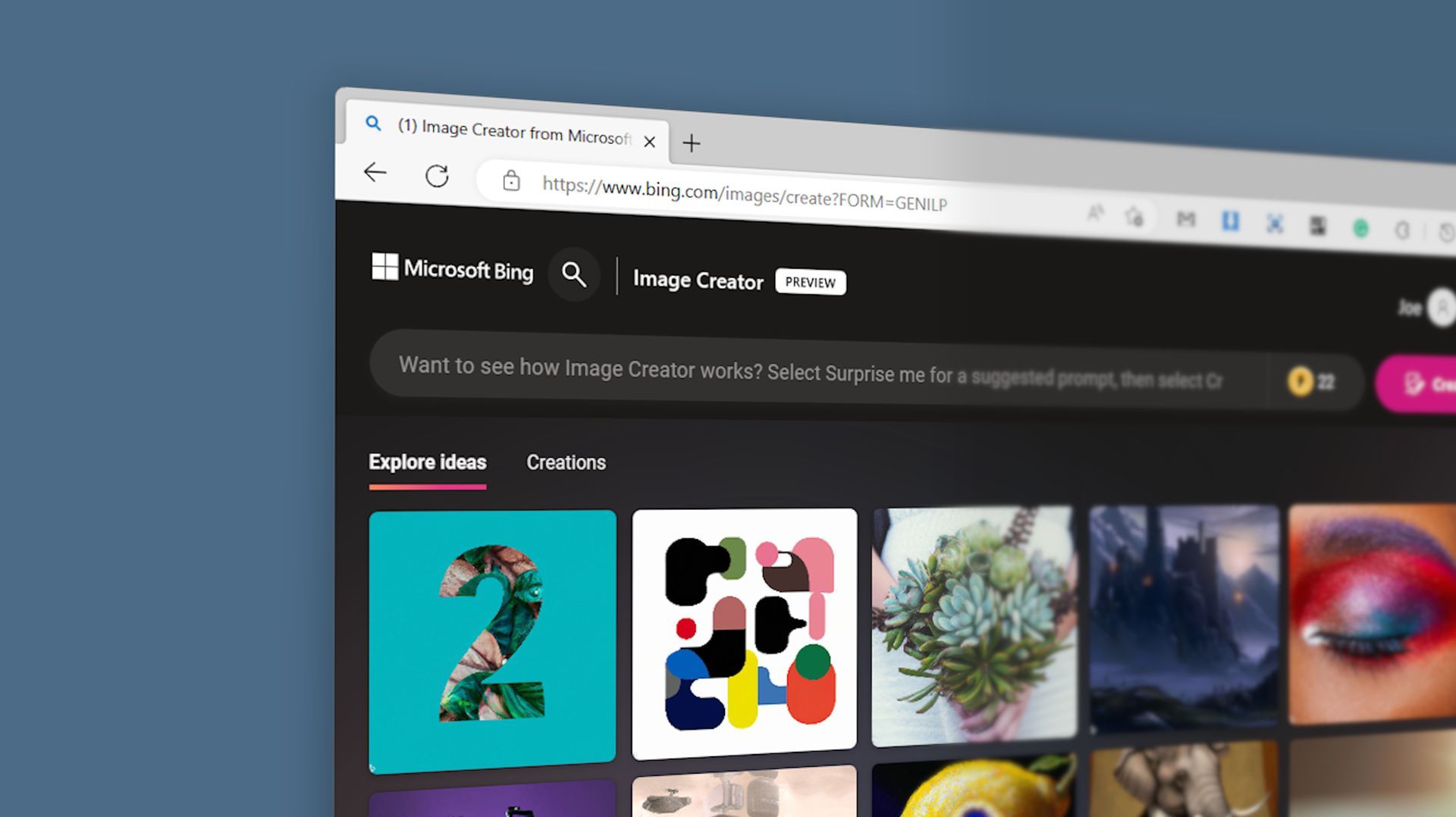Se non sai come usare Bing Image Creator, oggi ti aiuteremo!
La ricerca Bing di Microsoft ha fatto un altro passo avanti con il rilascio di Bing Image Creator, che consente agli utenti di trasformare le descrizioni scritte in immagini. Questa nuova funzionalità è alimentata da una versione più avanzata di Dall-E di OpenAI e può generare immagini, disegni e dipinti digitali fotorealistici in base ai prompt di testo forniti dagli utenti.
L’integrazione della tecnologia OpenAI è stata un punto di svolta per Bing e l’aggiunta di Bing Image Creator è destinata a espandere ulteriormente le capacità del motore di ricerca. Con Bing Chat e Edge Copilot già disponibili, è chiaro che Microsoft sta investendo molto nello sviluppo dell’IA conversazionale e di altre tecnologie correlate.
Il rilascio di Bing Image Creator è solo uno dei tanti passi in questa direzione, poiché Microsoft cerca di fornire esperienze di ricerca più intuitive e interattive per i suoi utenti. Ora impariamo come utilizzare Bing Image Creator gratuitamente!
Come usare Bing Image Creator?
Tornando alla nostra domanda iniziale, come utilizzare Bing Image Creator gratuitamente? Sono disponibili due opzioni per gli utenti che desiderano provare Bing Image Creator. Il primo metodo è accedere alla versione di anteprima direttamente dal file bing.com/create pagina web. Questa versione è disponibile per tutti gli utenti ed è accessibile tramite dispositivi mobili o desktop.
D’altra parte, la versione più completa è integrata in Bing Chat Copilot, a cui è possibile accedere tramite il browser Web Edge. Tuttavia, Microsoft sta rilasciando la funzionalità solo gradualmente agli utenti, con solo il 20% che attualmente vi ha accesso.

Attualmente, la funzione è disponibile solo in modalità Creativa, ma sono in fase di sviluppo le modalità Balanced e Precise. È importante notare che la disponibilità può variare a seconda del dispositivo o dell’app utilizzata, poiché Bing Image Creator potrebbe essere accessibile su un dispositivo ma non su un altro.
L’ultima aggiunta alla ricerca Bing di Microsoft è Bing Image Creator, che consente agli utenti di trasformare le loro descrizioni scritte in immagini, disegni e dipinti digitali di alta qualità. Un modo per utilizzare questa funzione è visitare bing.com/create, dove Image Creator è disponibile in modalità di anteprima direttamente nel browser dell’utente. Lo strumento può essere utilizzato in modo semplice o approfondito.
Gli utenti possono iniziare il prompt con frasi come “disegna un’immagine” o “crea un’immagine”, seguite da poche parole che descrivono ciò che vogliono vedere. In circa 15 secondi, Image Creator produrrà quattro immagini e gli utenti possono fare clic su qualsiasi miniatura grande per ingrandire e visualizzare l’immagine selezionata. L’immagine prodotta da Bing Image Creator è di 1024 x 1024 pixel, il che la rende un’immagine utilizzabile e di alta qualità per una varietà di scopi.
Dopo aver esaurito i tuoi 25 potenziamenti su Bing Image Creator, puoi continuare a utilizzare lo strumento, ma ci vorrà più tempo per generare immagini. Questo non è un rompicapo, tuttavia, poiché puoi comunque accedere allo strumento e creare immagini al tuo ritmo.
Oltre a generare immagini in base ai tuoi prompt, Bing Image Creator include anche una scheda “Recenti” che ti consente di visualizzare i risultati dei prompt più recenti. Questo può essere utile se stai cercando di generare una serie di immagini simili o se stai cercando di perfezionare i tuoi prompt per ottenere risultati migliori.
Infine, la scheda “Esplora idee” ti dà accesso a illustrazioni di esempio e domande frequenti su come iniziare. Questa può essere un’ottima risorsa per coloro che non conoscono lo strumento o che desiderano esplorare diversi modi di utilizzarlo.
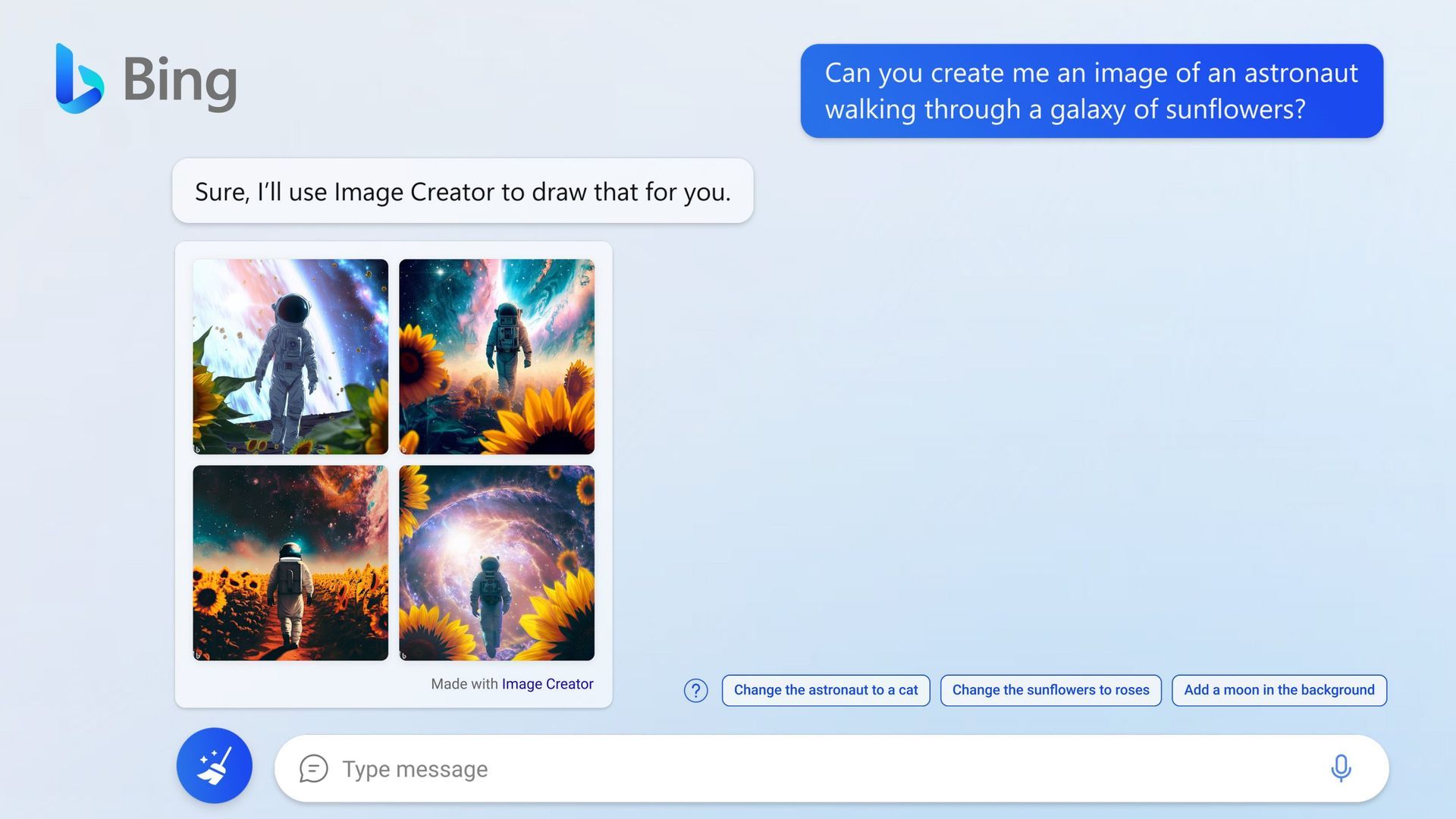
Per coloro che hanno accesso a Bing Image Creator tramite Edge Copilot, ci sono molte più funzionalità da esplorare. Il modo più semplice per verificare se hai accesso è chiedere a Bing Chat di disegnare o creare un’immagine per te. Se non hai accesso, riceverai un messaggio che ti informa che Bing non può creare immagini e fornisci invece una descrizione dettagliata della tua richiesta.
Se hai accesso, assicurati di selezionare la modalità “Creativa”, poiché le modalità Bilanciata e Precisa non sono ancora disponibili. Il vero potere dell’utilizzo di Image Creator in Bing Chat è la possibilità di modificare le immagini. Puoi facilmente modificare il colore dell’immagine, aggiungere o rimuovere elementi dell’immagine e altro ancora, il tutto attraverso conversazioni di chat naturali. Questo è un grande passo avanti rispetto al dover fornire suggerimenti in un programma come Stable Diffusion.
Presentazione della creazione di immagini nel nuovo Bing e Edge. Ora puoi usare Bing Chat per creare immagini solo con le tue parole. https://t.co/mCSrEADARl pic.twitter.com/SF1jmkF1aZ
—Yusuf Mehdi (@yusuf_i_mehdi) 21 marzo 2023
Nella versione Edge Copilot di Bing Image Creator, gli utenti possono sfruttare l’interfaccia di chat per aggiungere più contesto e aumentare le immagini in base ai prompt precedenti. Questa funzione non è attualmente disponibile nella versione trovata su bing.com.
Ad esempio, se chiedi a Bing Chat di disegnare l’immagine di un cane e poi gli chiedi di disegnare un cane con un cappello, Bing ricorderà il messaggio precedente e genererà una nuova immagine di un cane con un cappello.
Questo tipo di comprensione contestuale può aiutare gli utenti a creare facilmente immagini più specifiche e personalizzate. La versione Edge Copilot consente inoltre la modifica e la personalizzazione in tempo reale delle immagini generate, aggiungendo un ulteriore livello di flessibilità allo strumento.
E se la tua richiesta non funziona?
Bing Image Creator, alimentato da Dall-E, è uno strumento all’avanguardia che vanta capacità impressionanti ma ha anche i suoi limiti. Sebbene possa produrre immagini sorprendenti e accattivanti ispirate dal tuo suggerimento, non è un sistema infallibile. Le immagini generate possono contenere difetti come caratteristiche distorte, arti fusi o un numero errato di dita.
Esistono modi per progettare una richiesta per ottenere risultati migliori, ma con la tecnologia che avanza rapidamente, potrebbe non valerne la pena. È meglio essere descrittivi sull’aspetto più cruciale della scena che vuoi rappresentare.
L’uso di termini fotografici come bokeh, messa a fuoco nitida o persino marca della fotocamera e tipo di obiettivo può essere utile per immagini simili a foto, mentre termini stilistici come impressionismo, arte moderna o cubismo sono adatti per dipinti o disegni.
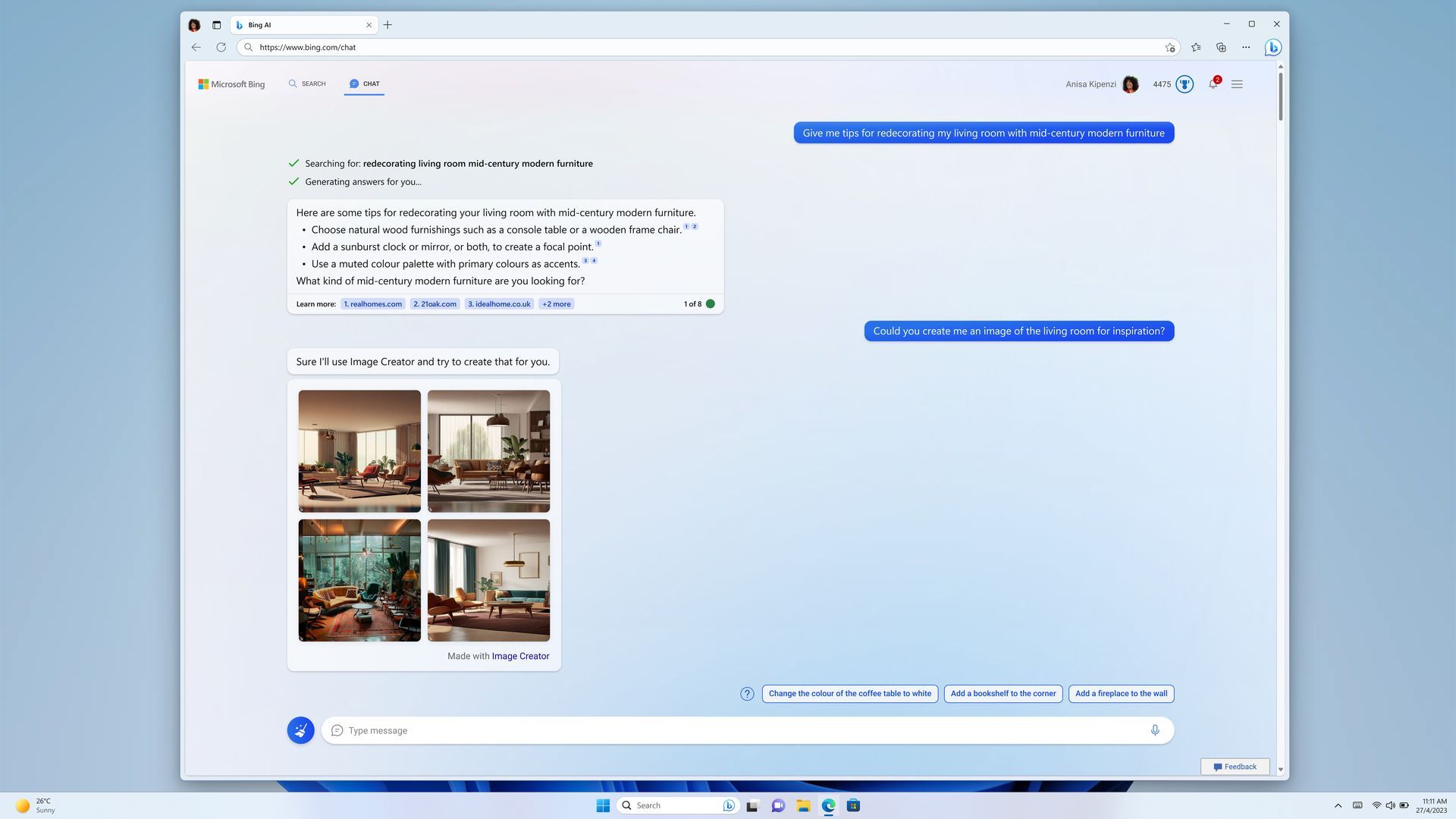
Tuttavia, vale la pena notare che menzionare i nomi degli artisti è un’area grigia che solleva preoccupazioni morali e legali. Specificando un artista, stai effettivamente sostituendo un essere umano con una macchina, violando potenzialmente il loro copyright. La legalità della generazione di immagini è ancora una questione sotto esame.
Quando si utilizza Bing Image Creator, è importante tenere presente che l’IA manca di conoscenza del mondo reale, il che può portare ad alcune imprecisioni nelle immagini generate. Tuttavia, ci sono modi per mitigare questi problemi.
Ad esempio, se riscontri problemi con le dita distorte, prova ad aggiungere un punto e virgola e a richiedere “dita naturali, proporzionali e non distorte”. Questo può aiutare l’intelligenza artificiale a capire meglio cosa stai cercando. È anche importante comunicare con l’intelligenza artificiale come faresti con un artista, essendo specifico e chiaro nei tuoi suggerimenti. Tuttavia, tieni presente che l’intelligenza artificiale non è un sostituto per i veri artisti e ci sono ancora preoccupazioni legali ed etiche sulla generazione di immagini e sulla potenziale violazione del copyright.
Puoi anche utilizzare Bing Chat per creare prompt di Bing Image Creator
Il modo più semplice per creare un buon prompt immagine è utilizzare Bing Chat. Chiedigli di scrivere un prompt per un’immagine o un disegno, quindi copialo e incollalo in Bing Image Creator. Il risultato sarà spesso migliore di quello che otterresti con la descrizione più breve e più semplice che potresti trovare da solo.
Possiamo anche utilizzare il prompt di Bing Chat come base per la nostra versione più personalizzata, modificando i dettagli che non corrispondono alla nostra visione dell’immagine che desideriamo. Bing Chat potrebbe fornirci messaggi troppo lunghi. L’inizio di un prompt in genere contiene le informazioni più rilevanti, quindi potrebbe funzionare anche se la fine viene troncata. In alcuni casi, il prompt generato non funzionerà.
Dove utilizzare le immagini di Bing Image Creator?
Quando si utilizza Bing Image Creator, dobbiamo ricordare che lo strumento non è il creatore e che l’IA trae ispirazione dal lavoro delle menti umane. Questo potente strumento ha il potenziale per rivoluzionare il modo in cui ricerchiamo, apprendiamo, scriviamo e illustriamo visivamente le nostre idee.
Tuttavia, è importante riconoscere e apprezzare i fotografi e gli artisti che hanno contribuito a rendere possibile questa tecnologia. Supportare lo spirito creativo dietro le immagini prodotte dall’IA è fondamentale, anche se continuiamo a esplorare le possibilità di questa tecnologia in rapida evoluzione.
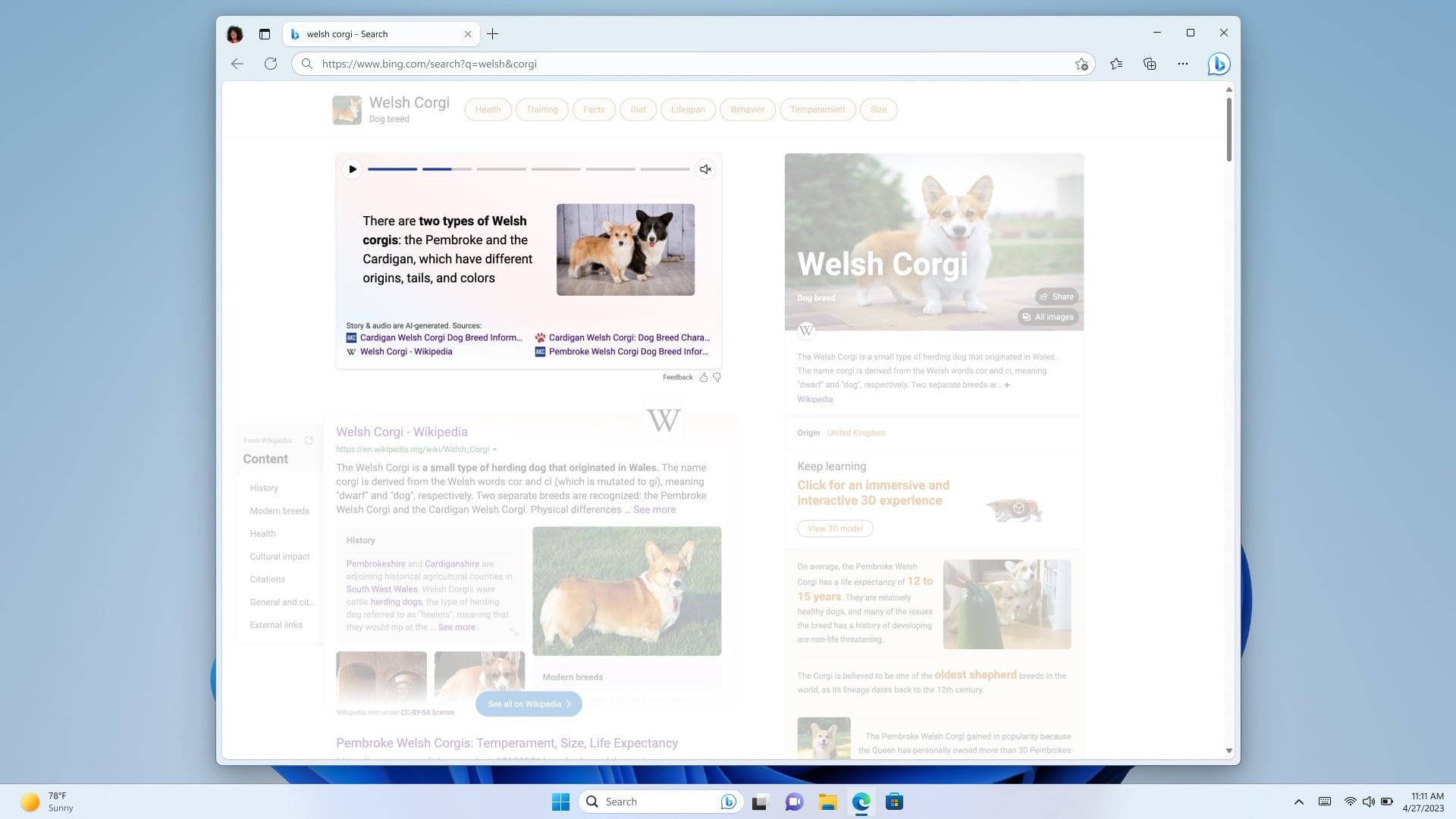
Incoraggiamo tutti a esplorare Bing Image Creator e sperimentare le sue numerose funzionalità. Lo strumento offre un modo unico per abbattere le barriere creative e trovare ispirazione per il tuo lavoro, che si tratti di contenuti editoriali, arte visiva o qualcosa di completamente nuovo.
Tieni presente che la tecnologia AI alla base di Bing Image Creator non sostituisce la creatività e l’innovazione umana, ma piuttosto un supplemento ad essa. Combinando il potere dell’intelligenza artificiale con i nostri istinti e conoscenze artistiche, possiamo creare opere d’arte e immagini davvero straordinarie.
In questo modo hai imparato a utilizzare Bing Image Creator gratuitamente. Quindi prenditi del tempo per giocare con Bing Image Creator, prova diversi suggerimenti e guarda che tipo di immagini genera per te. Chissà, potresti trovare l’ispirazione che stavi cercando.